Datele mobile nu funcționează pe Android? Iată peste 10 remedieri ușoare
Publicat: 2022-03-25„ De ce datele mele mobile nu funcționează pe dispozitivele Android? ” Aceasta este o întrebare foarte frecventă pe care o întâlnim pe rețelele sociale și pe forumurile comunității. Este cel mai rău coșmar al fiecărui utilizator, care îi afectează în cele din urmă utilizarea smartphone-ului.
Trăim acum într-o lume în care smartphone-urile au devenit o parte integrantă a vieții noastre; unii le folosesc pentru întâlniri de afaceri, jocuri, discuții cu prietenii pe rețelele sociale și multe altele.
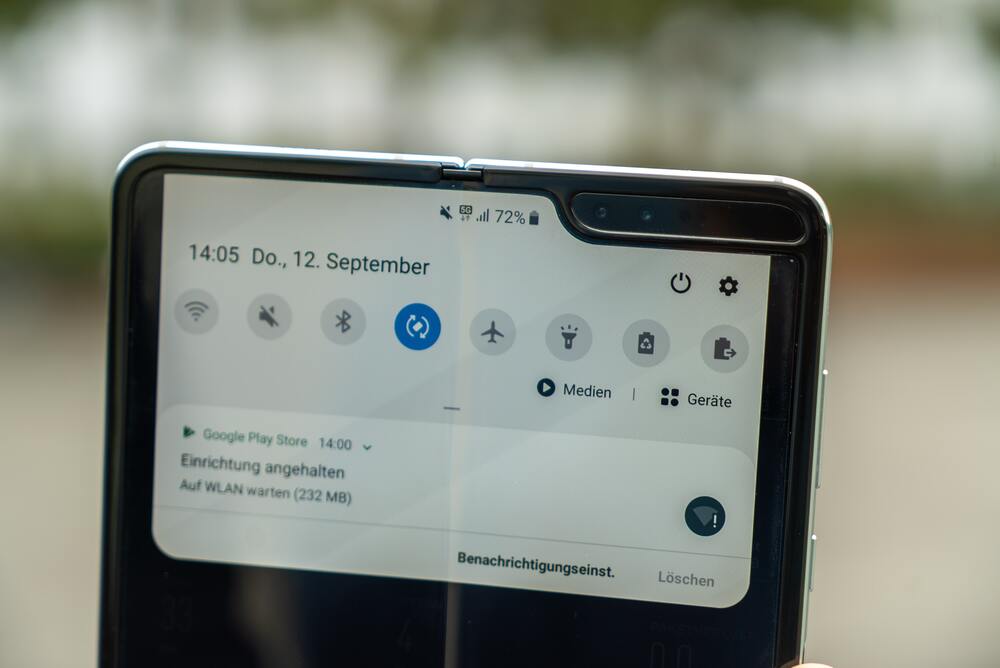
Când datele mobile nu mai funcționează, efectuarea oricăreia dintre sarcinile de mai sus este aproape imposibilă, rezultând o experiență dezamăgitoare și enervantă. Dacă lucrați de acasă, ar putea fi, de asemenea, esențial ca datele dvs. mobile să funcționeze din nou cât mai curând posibil.
Cuprins
Cum să vă asigurați că datele mobile nu funcționează pe Android
Câteva semne indicatoare indică faptul că datele dvs. mobile ar putea fi oprite sau nu funcționează corect. Unul dintre cele mai comune simptome este atunci când încercați să accesați internetul și fie nu se încarcă deloc, fie se încarcă foarte lent. De asemenea, este posibil să întâmpinați probleme cu aplicațiile care se bazează pe o conexiune la internet, cum ar fi redarea în flux de muzică sau videoclipuri, jocuri online sau utilizarea navigației GPS. Dacă observați oricare dintre aceste probleme, încercați unele dintre următoarele soluții din acest articol.
Mai întâi, confirmați că datele dvs. mobile sunt activate accesând Setări > Rețea și Internet > Cellular > Date mobile și bifând caseta de lângă „ Activați datele mobile ”. Dacă este deja activat, încercați să îl opriți și apoi să îl reporniți. Apoi, testați viteza de internet pentru a vedea dacă există o problemă cu rețeaua furnizorului dvs. de servicii. Puteți face acest lucru accesând un site web precum Speedtest.net și rulând un test de viteză. Dacă rezultatele arată că aveți viteze scăzute sau nu aveți nicio conexiune, contactați furnizorul de servicii pentru ajutor la depanarea problemei.
Acum că ați confirmat existența problemei, cum remediați problema cu datele mobile care nu funcționează pe Android? Ei bine, haideți să aflăm mai jos.
1. Verificați dacă Modul Avion este activat
Una dintre cele mai populare și mai ușoare modalități de a rezolva problema datelor mobile care nu funcționează pe Android este verificarea setărilor modului avion. Deoarece modul avion blochează temporar rețelele SIM, datele mobile nu funcționează.
Pur și simplu dezactivați modul avion dacă este deja activat. Alternativ, puteți activa și dezactiva manual modul avion o dată. După aceea, datele mobile ar trebui să funcționeze din nou corect.
2. Verificați dacă utilizați rețeaua mobilă corectă
Un alt motiv simplu, dar de obicei ignorat, pentru care datele mobile nu funcționează este alegerea rețelei mobile greșite. Deci, mai întâi, asigurați-vă că utilizați modul de rețea potrivit pentru dispozitivul dvs. și că ați activat setările corecte.
Există diferite modele de telefon cu cerințe diferite, așa că este esențial să verificați setările de rețea înainte de a încerca să utilizați dispozitivul. De exemplu, telefoanele compatibile 4G funcționează bine cu rețelele 4G, în timp ce unele dispozitive au o opțiune „4G”, dar funcționează mai puțin eficient în acest mod.
Diferite moduri de date sunt optimizate pentru diferite modele de telefon, așa că asigurați-vă că îl utilizați pe cel corect pentru tipul de conexiune dorit. Puteți găsi aceste informații în secțiunea „Date mobile” a setărilor de pe telefonul dvs. Android.
Cea mai bună opțiune pentru telefonul dvs. se găsește în secțiunea „Date mobile” a setărilor, apoi alegeți să comutați la 2G/3G/4G Auto. Această setare va detecta automat ce tip de rețea este disponibil și va optimiza performanța dispozitivului dvs. în consecință. După ce vă schimbați modul de rețea, va trebui să verificați dacă accesul la internet mobil funcționează din nou repornind dispozitivul.
3. Reporniți dispozitivul Android
O altă modalitate fără probleme de a remedia problema cu datele mobile Android care nu funcționează este să reporniți pur și simplu dispozitivul. Și de ce? Ei bine, de fiecare dată când reporniți dispozitivul Android, toate procesele de sistem vor fi repornite, inclusiv procesele de rețea în fundal, ceea ce va rezolva majoritatea problemelor legate de rețea.
4. Scoateți, curățați, introduceți cartela SIM
Mulți dintre noi sunt vinovați că nu au deschis niciodată compartimentul cartelei SIM după ce au introdus cartelele SIM atunci când dispozitivul este în uz. Din acest motiv, uneori cartela SIM poate să nu funcționeze corect.
Pur și simplu scoateți tava pentru cartela SIM, curățați cartela SIM și tava cu o cârpă curată și puneți-o înapoi în telefon. Odată ce ați curățat cartela SIM și ați reintrodus-o în dispozitiv, reporniți smartphone-ul și verificați dacă problema cu datele mobile care nu funcționează este rezolvată.
5. Resetați APN
Să trecem acum la câteva moduri puțin mai avansate de a remedia problema cu datele mobile care nu funcționează pe Android, iar prima modalitate este să resetați setările APN de rețea. Să aruncăm o privire la el.
- Deschideți aplicația Setări pe dispozitivul dvs. Android.
- Navigați la setările Sim și Rețea de pe dispozitiv.
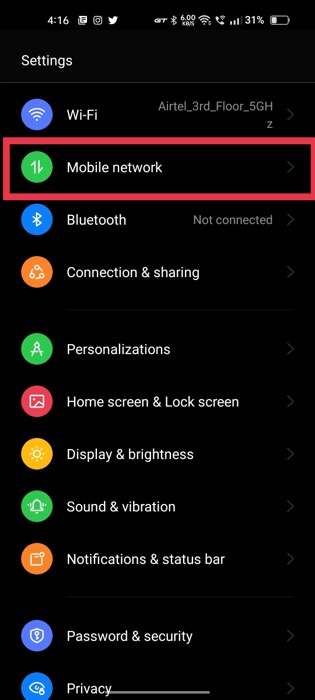
- Acum, faceți clic pe numele furnizorului dvs. de rețea.
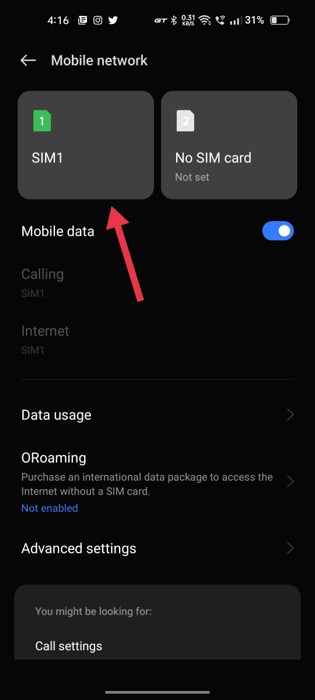
- După ce ați terminat, căutați opțiunea Nume puncte de acces și faceți clic pe ea.
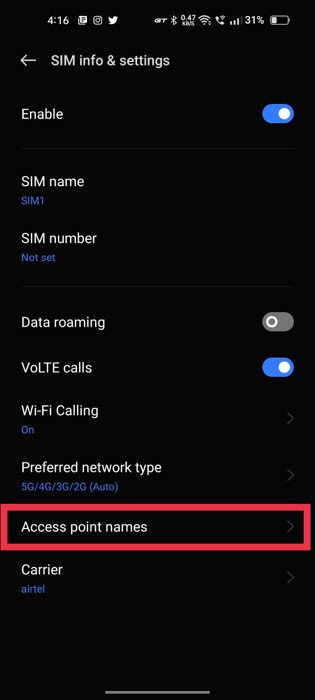
- Aici, atingeți pictograma cu trei puncte din colțul din dreapta sus al ecranului și selectați opțiunea Resetare puncte de acces din lista derulantă.
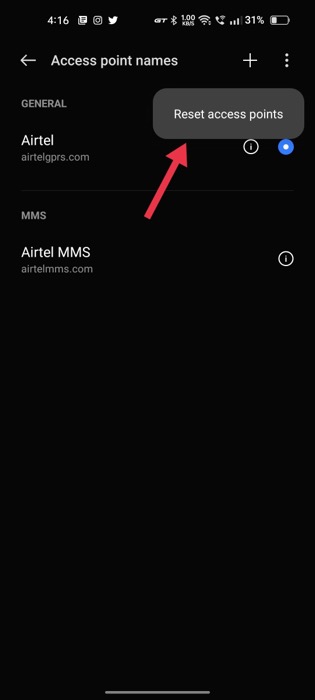
- Reporniți dispozitivul Android, iar datele mobile ar trebui să înceapă să funcționeze din nou fără probleme.
Înrudit: Cum să remediați Wi-Fi-ul Android care nu se pornește
6. Schimbați protocolul APN
Dacă datele mobile nu funcționează chiar și după resetarea APN-ului, ar trebui să încercați să schimbați protocolul APN. Dar cum faci asta? Ei bine, hai să aflăm.
- Deschideți aplicația Setări pe dispozitivul dvs. Android.
- Navigați la setările Sim și Rețea de pe dispozitiv.
- Selectați numele furnizorului dvs. de rețea.
- După ce ați terminat, căutați opțiunea Acces puncte de rețea și faceți clic pe ea.
- Aici, atingeți opțiunea APN preselectată și derulați în jos până când vedeți opțiunea Protocol APN .
- Faceți clic pe opțiunea de protocol APN și schimbați-o în IPv4/IPv6 . După ce ați terminat, salvați setările și reporniți dispozitivul Android.
- Acum, datele mobile ar trebui să înceapă să funcționeze fără efort pe dispozitivul dvs. Android.
7. Ștergeți partiția cache din recuperare
O altă modalitate ușoară de a remedia problema cu datele mobile care nu funcționează este să ștergeți partiția cache prin Recuperarea dispozitivului. Cu toate acestea, accesarea meniului de recuperare diferă de la dispozitiv la dispozitiv, așa că ar trebui să îl încercați pe propriul risc.

Vom folosi un dispozitiv OnePlus pentru a demonstra procesul.
- În primul rând, opriți complet dispozitivul Android.
- Acum, apăsați butonul de creștere, jos și de pornire până când vedeți ecranul de pornire/sigla producătorului.
- Aici, alegeți limba preferată și selectați opțiunea Ștergere date/cache pe ecranul următor. (Folosiți butoanele de volum pentru a comuta între diferitele opțiuni din ecranul de recuperare)
- După ce ați terminat, selectați opțiunea de ștergere a memoriei cache și confirmați mesajul de avertizare pop-up.
- Apăsați sistemul de repornire, iar datele mobile care nu funcționează pe problema Android ar trebui să fie rezolvate.
8. Resetați setările de rețea
Multe dispozitive moderne oferă utilizatorilor opțiunea de a reseta doar setările de rețea în loc să formateze întregul dispozitiv, ceea ce rezolvă majoritatea problemelor legate de rețea, cum ar fi WiFi și datele mobile.
Pur și simplu lansați aplicația Setări pe dispozitivul dvs. Android și navigați la meniul Backup și Reset. Aici, faceți clic pe Resetare și selectați opțiunea Resetați setările de rețea. După aceea, întreaga rețea de pe dispozitivul dvs. Android va fi resetată, rezolvând problemele de date mobile.
9. Activați modul de rețea corect
Au trecut vremurile cardurilor SIM 2G și 3G, iar lumea a trecut rapid la 4G și 5G. Din acest motiv, multe carduri SIM moderne nu funcționează atunci când rețeaua preferată este selectată ca 2G/3G, deoarece nu acceptă aceste benzi.
Cu toate acestea, puteți remedia rapid acest lucru schimbând din nou modul de rețea preferat; trebuie doar să urmați pașii de mai jos.
- Deschideți aplicația Setări pe dispozitivul dvs. Android.
- Navigați la setările pentru cartela SIM și rețea de pe dispozitiv.
- Selectați furnizorul dvs. de rețea și căutați opțiunea Tip de rețea preferat.

- Atingeți-l și schimbați-l în 4G/5G, în funcție de dispozitivul dvs. și de conexiunea de date mobile.
- Reporniți dispozitivul Android.
10. Verificați Limita de date mobile
Un alt motiv pentru eșecul datelor mobile este limita de date. Dacă ați setat o anumită limită de date pentru o lună și se întâmplă să fie depășită această limită, datele mobile nu vor mai funcționa.
Nu-mi amintesc să fi stabilit o limită de date; cum pot verifica sau modifica setarile? De fapt, este relativ simplu: accesați Setări de rețea pe dispozitivul dvs. Android și faceți clic pe Utilizare date. Derulați în jos aici și veți găsi o opțiune de limită de date. Atingeți-l și modificați limita după bunul plac.
11. Introduceți cartela SIM într-un alt dispozitiv
Dacă datele mobile nu funcționează în ciuda tuturor măsurilor de mai sus, încercați să introduceți o cartelă SIM într-un alt dispozitiv.
Acum s-ar putea să vă întrebați de ce ar trebui să încercați asta? Ei bine, există șanse mari ca cartela SIM să fie deteriorată, iar dacă datele mobile nu funcționează nici pe alt dispozitiv, asta confirmă că există o problemă cu cartela SIM și trebuie să o înlocuiești de către furnizorul tău de servicii. .
Dar ce se întâmplă dacă cartela SIM funcționează pe alt dispozitiv? Într-un astfel de caz, ultima opțiune este să resetați din fabrică întregul dispozitiv și să verificați dacă datele mobile funcționează din nou. Dacă cartela SIM nu funcționează după resetarea dispozitivului la setările din fabrică, vă recomandăm să vizitați cel mai apropiat centru de service și să aveți dispozitivul diagnosticat.
Remediați datele mobile care nu funcționează pe Android în cel mai scurt timp
După cum ați văzut în acest articol, există câteva modalități de a depana și de a remedia problema datelor mobile care nu funcționează pe Android, iar cele mai multe dintre ele sunt destul de simple și nu necesită știință rachetă.
Spuneți-ne în comentariile de mai jos dacă ați găsit acest articol util și ați rezolvat cu succes problema datelor mobile care nu funcționează pe Android.
Întrebări frecvente despre datele mobile care nu funcționează pe Android
Ce conexiune folosește Android când sunt conectate atât WiFi, cât și datele mobile?
Dacă dispozitivul dvs. Android este conectat atât la WiFi, cât și la date mobile, în cele mai multe cazuri, preferă WiFi față de datele mobile, deoarece are o lățime de bandă și o viteză mai mare. De asemenea, limita de date este mult mai mare cu WiFi decât cu datele mobile.
Datele mobile și datele celulare sunt aceleași?
Datele mobile și celulare înseamnă și funcționează la fel în orice caz. De fapt, știați că 4G și LTE înseamnă același lucru? Anunțați-ne în comentariile de mai jos.
Datele mele mobile sunt pornite, dar nu funcționează (android). Ce să fac?
Dacă datele mobile sunt activate, dar nu funcționează, există câțiva pași de depanare pe care îi puteți încerca. Mai întâi, debifați opțiunea „ Conectare automată la Wi-Fi disponibil ” din Setări și apoi reconectați-vă la WiFi atunci când acesta nu se conectează automat. Dacă acest lucru nu funcționează, reporniți telefonul sau tableta și configurați-l ca dispozitiv nou. De asemenea, puteți încerca să executați o resetare din fabrică pe smartphone-ul dvs. Dacă acest lucru tot nu funcționează, contactați operatorul pentru ajutor cu telefonul sau dispozitivul.
Ce să faci dacă datele mobile nu funcționează în Samsung?
Dacă telefonul dvs. Samsung Galaxy nu se conectează la internet, există câteva lucruri pe care le puteți face.
Mai întâi, verificați pentru a vă asigura că datele mobile sunt activate. Puteți găsi această setare în meniul „Wireless și rețele”. Dacă nu funcționează, încercați să reporniți telefonul.
Dacă întâmpinați în continuare probleme, poate fi necesar să vă actualizați setările operatorului. Pentru a face acest lucru, accesați secțiunea „Despre dispozitiv” din meniul de setări al telefonului. Atingeți „Actualizare software”, apoi „Actualizare Android”.
În cele din urmă, dacă toate celelalte nu reușesc, puteți încerca să vă resetați telefonul la setările din fabrică. Acest lucru va șterge toate datele dvs., așa că asigurați-vă că le faceți mai întâi o copie de rezervă.
De ce nu funcționează datele mele celulare?
Există o serie de motive pentru care este posibil ca datele dvs. mobile să nu funcționeze. Cel mai frecvent motiv este că telefonul nu se poate conecta la rețea. Acest lucru poate fi cauzat de o serie de lucruri, cum ar fi hackeri sau intruși care ți-au perturbat rețeaua sau verificând serviciile de detectare a erorilor site-ului web pentru a afla dacă rețeaua ta este într-adevăr nefuncțională.
Un alt motiv pentru această problemă ar putea fi faptul că telefonul tău încearcă să treacă la modul WiFi. Când se întâmplă acest lucru, veți vedea de obicei o notificare pe ecran care vă spune că conexiunea de date celulare a fost pierdută. De obicei, puteți remedia această problemă accesând setările dvs. și dezactivând funcția „Economizor de date”.
Un alt lucru pe care îl puteți face este să dezactivați modul avion și să activați wifi; acest lucru va permite dispozitivului dvs. să caute rețele și să se conecteze automat. De asemenea, puteți încerca să reporniți telefonul sau să-l reporniți în modul sigur. Dacă toate celelalte nu reușesc, poate fi necesar să contactați serviciul pentru clienți pentru ajutor.
